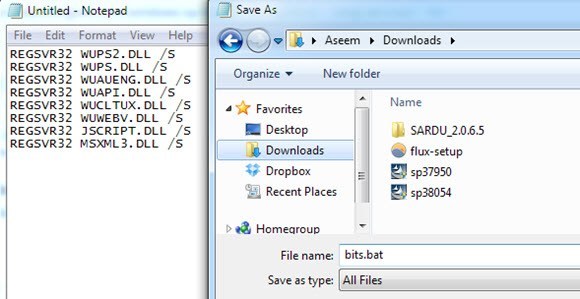A nap hátralevő részében írtam egy cikket a A BITS (Background Intelligent Transfer Service) szolgáltatás nem indul el -ről, és hogyan tudsz megoldani ezt a problémát. A háttérben futó szolgáltatás nélkül egyetlen Windows-frissítést sem tölthet le. Ez minden más problémát okoz, de a legfontosabb probléma, amely a legtöbb emberre kiható, amikor nem tud letölteni a frissítéseket.
Az előző cikkem többnyire többször is segített nekem az elmúlt 5 évben. Csak néhány nappal ezelőtt bajba került a BITS-vel, ahol a cikk nem segít. Ebben az esetben az egyik számítógépem rossz vírust kapott, és a tisztítás folyamán a BITS szolgáltatás csak eltűnt a szolgáltatáslistából. Minden olyan parancs, amelyet megpróbáltam újraindítani, vagy regisztrálni újra, egyszerűen nem működne.
Végül megtudtam, hogy teljesen újrateremtem a BITS szolgáltatást! Ezen a ponton regisztrálhattam újra a Windows rendszerrel, majd megyek a Szolgáltatásokhoz, és onnan indulhatok fel. Ebben a cikkben megismerkedem a BITS szolgáltatás manuális létrehozásával, majd regisztrálásával a Windows rendszerrel.
A BITS szolgáltatás létrehozása
Az első dolog, amit megpróbálhatsz csinálja újra a BITS szolgáltatást. Ehhez az adminisztrátori parancssor megnyitásával és az alábbi parancs másolásával és beillesztésével nyitható meg:
sc create BITS type= share start= delayed-auto binPath= "C:\Windows\System32\svchost.exe -k netsvcs" tag= no DisplayName= "Background Intelligent Transfer Service"
Egy adminisztratív parancssorból megnyitható a Start gombra kattintva, a CMD kattintson jobb egérgombbal a parancssorra, és válassza a Futtatás adminisztrátorkéntlehetőséget.
Ha valamilyen okból " A fenti parancs megfelelő működéséhez a következő parancs is megpróbálható, amely csak rövidített változata. Ha lehetséges, próbáljon meg másolni és beilleszteni, mert észre fogod venni, hogy azután, hogy a = jel több helyszínen van, van egy hely közvetlenül azután. Nem véletlenül szükséged van erre a helyre, ellenkező esetben a parancs nem fog működni.
sc create BITS binpath= "c:\windows\system32\svchost.exe -k netsvcs" start= delayed-auto
A BITS szolgáltatás telepítése után meg kell győződnünk róla, hogy megfelelően regisztrált. Ha nem, próbálja meg elindítani a Szolgáltatások panelen, de valószínűleg hibát fog kapni, például:
"Windows could not start the BITS service on the local computer. Error2: The system cannot find the file specified"
BITS szolgáltatás regisztrálása
regisztrálja a BITS szolgáltatást, létre kell hoznia egy kötegelt fájlt, majd futtatni. Hangzik ijesztő és technikai, de nagyon egyszerű. Először nyissa meg a Jegyzettömböt, majd illessze be a következőket az operációs rendszertől függően.
Windows 2000, Windows XP, Windows Server 2003
REGSVR32 WUPS2.DLL / REGSVR32 WUAPI.DLL / S>REGSVR32 WUAUENG.DLL / S
REGSVR32 WUPS.DLL / SREGSVR32 WUCLTUI.DLL / S
REGSVR32 WUWEB.DLL / SREGSVR32 MUCLTUI.DLL / S>REGSVR32 QMGRPRXY.DLL / SREGSVR32 QMGR.DLL / SREGSVR32 MUWEB.DLL /
Windows Vista, Windows 7, Windows Server 2008
REGSVR32 WUPS2.DLL / SREGSVR32 WUPS.DLL / S>REGSVR32 WUAUENG.DLL / S
REGSVR32 WUAPI.DLL / S
REGSVR32 WUCLTUX.DLL / Sem>REGSVR32 WUWEBV.DLL / S
REGSVR32 JSCRIPT.DLL / SREGSVR32 MSXML3.DLL / S
Ha ez a BITS probléma a Windows 8 vagy a Windows 10 rendszerben, van még néhány regsvr32 parancs, amit el kell futtatnod. Nézd meg ezt cikk a Microsofttól és kövesse az utasításokat.
A notepadban kattintson a Fájl, majd a Mentés máskéntlehetőségre. Nevezze el a bits.batfájlt, majd válassza a Mentés típuskéntmezőben a Minden fájllehetőséget, és mentse el az asztalra.
Most egyszerűen kattintson az asztalon lévő BAT fájlra, és válassza a Futtatás adminisztrátorkéntlehetőséget. Ezen a ponton folytassa és indítsa újra a számítógépet, és nézze meg, hogy megteheti-e azt, amit korábban meg akart csinálni, pl. Frissítéseket telepíteni stb.
Ha a BITS még mindig nem jelenik meg a listán vagy nem tudja elindítani a BITS szolgáltatást, akkor megpróbálhatja le e rendszerleíró adatbázis fájlját és futtatni. Alapvetően megpróbálja kijavítani a BITS szolgáltatással társított összes bejegyzést. Ha a fenti parancsok sem működtek, akkor próbálkozzon a rendszerleíró adatbázis futtatásával, majd próbálja újra futtatni a parancsot. A rendszerleíró adatbázis futtatása után azonban először újraindítsa a számítógépet.
http://download.bleepingcomputer.com/win-services/7/BITS.reg
Vegye figyelembe, hogy ez egy .REG fájl, amely kulcsokat és értékeket a rendszerleíró adatbázisba. Lehet, hogy üzenetet kap letöltés közben, mondván, hogy ez a fájl veszélyes lehet, azonban nem így nem kell aggódnia. Ha bármilyen hibaüzenet jelenik meg a REG fájl futtatásakor, akkor újraindíthatja a számítógépet csökkentett módban, majd próbálja meg futtatni. Néha egy futó folyamat megakadályozza, hogy néhány érték hozzáadódjon a rendszerleíró adatbázishoz.
Ha még mindig problémái vannak a BITS szolgáltatás nem megfelelően megjelenítésével kapcsolatban, akkor tudassa velünk, hogy mit próbált a helyzet, és megpróbálunk segíteni. Enjoy!